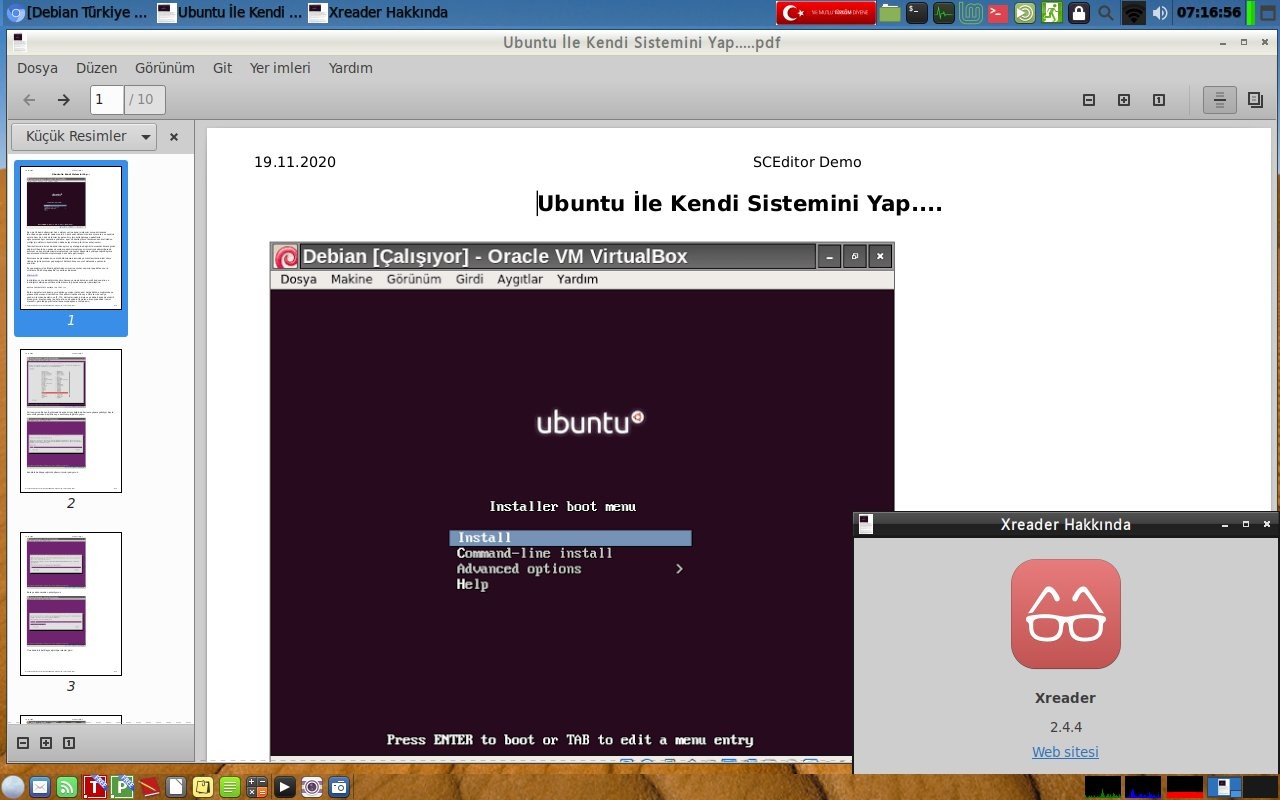TRWE_2012
Süper Moderatör
- Üyelik Tarihi
- 2 Haz 2020
- Konular
- 3,095
- Mesajlar
- 5,896
- MFC Puanı
- 20,830
Ubuntu İle Kendi Sistemini Yap....

Ben, dahil bazı kullanıcılar hazır sistem yerine kendi sistemini kurup kullanmak ister.Bunun genelde iki nedeni vardır, hem kendi sistemini kurmanın merak ve zevkine varma hem de hazır sistemler ile gelen bir yığın kullanılmayan paketlerle uğraşmamak.Aynı zamanda yükleme, ayar ve özelleştirme tamamen kendi elinizden çıktığı için sistemin kontrolünün daha kolay olması gibi bir avantajı vardır.
Tabii kullanıcının biraz da kendi deneyim ve yeteneğine bağlı bir durumdur.Kuracağımız dağıtım Ubuntu'nun sadece kurulum paketini oluşturan minimal iso kalıbıdır.Burada kurulum ve kendi sistemimizi oluşturmak için temel bileşenleri yükleyeceğiz.Böylece kendi masaüstümüzü oluşturmaya hazır hale getireceğiz.
Kuruluma başlamadan önce disk bölümleme kısmında yeni kullanıcıların diski silme riskine karşılık kurulum yapacağınız bölümü önce mevcut sistemde ayırmanızı öneririm.
İlk yapacağımız iş alttaki bağlantıdan mimari ve sürüm seçimini yaptıktan sonra ortalama 50-60 megabaytlık iso kalıbını indirmek.
Kod:
[url=https://help.ubuntu.com/community/Installation/MinimalCD]MinimalCD[/url]İndirdikten sonra indirdiğiniz kalıbın hemen yanında bulunan md5 kodunu alın ve indirdiğiniz dizinde uçbirime alttaki komutu girerek sonuçları karşılaştırın.
Kod:
md5sum İNDİRDİĞİNİZ KALIBIN TAM İSMİ.isoBütün karakterler birebir aynı değilse yeniden indirin aksi halde bütün emeğiniz boşa gidecektir.Sorunsuz indirildi ise iso kalıbını Unetbootin veya DD aracı ile usbye yazdırın.Yeniden başlatın ve f2, f10, del tuşlarından biriyle veya daha başka da olabilir biosa girin, biostan usbyi en üste alın ve kaydedin.İlk gelen ekran yukarıdaki resim olacaktır, görüldüğü gibi İnstall konumundayken entere basın.

Dili seçiyoruz.Bazen İngilizceden başka dil seçildiğinde ilerleme yapmayabiliyor böyle durumda yeniden başlatın veya kurulumu İngilizce yapın.

Kendiniz belirleyeceğiniz kullanıcı ismini yazıyoruz.

Buraya dokunmadan enterliyoruz.

Yine kendiniz belirleyeceğiniz parolanızı girin.

Burada disk bölümlenecek ancak yeni iseniz diskin tamamını silme riski taşıdığı için tavsiyem bölümleme işini burası yerine kurulu sisteminizde daha önceden yapmanızdır.Burada yapmak isterseniz resimdeki gibi Elle kısmını seçin.

Belirlenen yerde sizin diskinizin bilgisi olacaktır, olduğu yere getirin ve enterleyin.

Sanal sistem üzerinde kurulum yaptığım için takas dosyasına (SWAP_FİLE) gerek yoktu ama sizin görmeniz için takas alanı ayırdım.Kurulum yapacağım bölümü ext4 dosya sistemi formatında seçtim ve eğik /(ters slaç) çizgi ile kök dizine kurulacak yeri belirledim. (root kök dizinin oluşturulması işlemi)

Güvenlik güncelleştirmeleri manuel olarak seçtim, isterseniz siz otomatik olanı seçebilirsiniz.

Yazılım Seç Ve Kur kısmında bu ekran gelecektir, isterseniz Ubuntu'nun diğer masa üstlerini kurabilirsiniz ancak sistemi sıfırdan inşa edeceğimiz için resimde görüldüğü gibi boşluk tuşu ile Standart ve Manuel olanı seçiyor, enterliyoruz.

Gurubun kurulması için evet diyoruz ve gelen ekranda el ile harddiski gösteriyoruz.

Evet diyoruz.

Kurulum tamamlandı, devam diyoruz ve pencere kapandıktan sonra usbyi çıkarıyoruz.

Yeniden başladıktan sonra giriş ekranı seçili yerden devam ediyoruz.

Kullanıcı adınızı ve parolanızı girin.Bu ekran kendiliğinden gelmezse ctrl+alt+f1 tuşları ile getirin.

Son satırda gördüğünüz gibi liste güncelleme komutunu ve parolanızı girin.

Buraya kadar sorunsuz geldiysek kurulumdan sonra henüz kullanacağımız bir sistemimiz veya masa üstümüz yok.Bu yüzden bütün işimizi yapacağımız sisteme girmemiz için pencere yöneticisi, giriş yöneticisi gibi paketler yükleyeceğiz.Yüklenecek olanlar resimde görünüyor ama ayrıca buraya geçmek iyi olur.
Yüklenecek paketler tamamen sizin zevkinize kalmış.Ancak ben temelde olması gerekenleri vereceğim.Bu paketleri kuruluma başlamadan önce bir kenara yazarsanız hatırlamak zorunda kalmazsınız.
Temel Kurulum :
Kod:
sudo apt-get install openbox slim lxterminal pcmanfm leafpad obsession gnome-icon-theme xarchiver xinit xserver-xorg alsa-utilsPaketler kurulduktan sonra
Kod:
sudo rebootMasa üstü olmayan bu uygulamadan bir örnek.

Yine bu uygulamaya ait canlı örneğini buradan indirip inceleyebilirsiniz.
Kod:
[url=https://sourceforge.net/projects/illedelinux/]Vedat Kılıç ISO'ları[/url]
Kod:
[right][b][i]Kaynak : https://gnulinuxfree.blogspot.com.tr/
Yazar : Vedat Kılıç
[u]Yeni Baştan Düzenleyen: TRWE_2012[/u][/i][/b][/right]